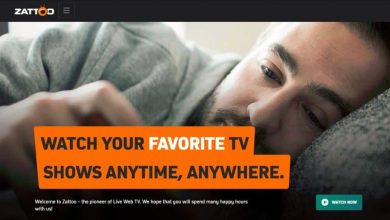La connexion SSL VPN est en panne – corrigez ce bogue
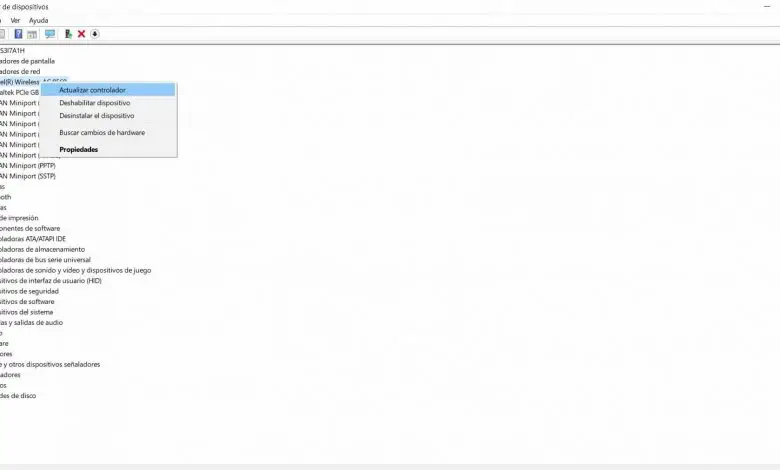
Les services VPN sont très utiles pour notre quotidien. Ils nous aident à améliorer la sécurité et la confidentialité sur le réseau, à pouvoir éviter d’éventuelles restrictions géographiques et à nous connecter aux réseaux publics sans risque de fuite de nos données. Nous pouvons également les utiliser sur les ordinateurs et les mobiles et il existe un large éventail d’options. Cependant, à de nombreuses reprises, nous pouvons rencontrer des problèmes qui nous empêchent de nous connecter. Dans cet article, nous allons expliquer ce qu’il faut faire si la connexion SSL VPN est inactive apparaît .
Connexion SSL VPN inactive sous Windows
Chaque fois qu’un message de ce type apparaît, où nous sommes informés d’une erreur, il se peut que nous ne puissions pas naviguer sur Internet. Surtout quand il s’agit de quelque chose qui affecte le VPN, cela pourrait nous mettre hors ligne rapidement.
Il est à noter que ce problème peut apparaître chez les utilisateurs disposant de l’outil FortiClient pour Windows, qui permet d’améliorer la sécurité, de configurer le VPN, le contrôle parental et d’autres fonctions. Ils trouvent soudainement ce défaut et voient comment leur équipement ne peut pas se connecter normalement.
Comme d’habitude dans ces cas, de nombreuses raisons peuvent provoquer ce type d’erreur. Par conséquent, nous pouvons également avoir différentes solutions avec lesquelles tout fonctionne le mieux possible et avoir accès au réseau sans problème.
Le problème en général vient une fois que l’utilisateur se connecte au VPN. Après quelques secondes, cette erreur apparaît automatiquement et se déconnecte. Cela rend impossible la navigation normale et des solutions doivent être trouvées.
Causes du problème avec le VPN SSL inactif
Cela peut arriver pour différentes raisons, comme nous le verrons. Dans tous ces cas, l’utilisateur pourrait recevoir un message indiquant que la connexion SSL VPN est inactive. C’est quelque chose qui se passe dans Windows, qui est le système d’exploitation le plus utilisé sur les ordinateurs de bureau, et dans ceux qui utilisent FortiClient.
Programme obsolète
Nous avons indiqué que cela se produit pour les utilisateurs qui utilisent FortiClient. Le plus courant est qu’il s’agit d’un bogue avec le programme , généralement parce qu’il est obsolète. Nous devons toujours disposer des dernières versions, quel que soit le type de programme, de système d’exploitation ou d’outil que nous utilisons. Il est essentiel de le maintenir en bon état de fonctionnement et bien sûr de préserver la sécurité.
Par conséquent, une chose que nous pouvons faire en premier pour corriger le bogue VPN SSL inactif est de nous assurer que la dernière version du système d’exploitation et du programme est installée. Si nécessaire, il peut être judicieux de réinstaller ce dernier logiciel.
Système de logiciels malveillants
Bien entendu, il faut aussi mentionner les logiciels malveillants . De nombreuses menaces peuvent compromettre le bon fonctionnement de nos équipements. Derrière cette faille, ainsi que d’autres similaires qui affectent les connexions VPN, peuvent se trouver des logiciels malveillants.
Nous devons vérifier que l’ordinateur ne contient aucun type de virus, cheval de Troie ou similaire susceptible d’interférer. Il est essentiel d’avoir toujours des programmes de sécurité en place , mais nous devons choisir ceux qui fonctionnent correctement, qui nous inspirent des garanties. Dans Windows, nous pouvons trouver un grand nombre d’options.
Échecs des pilotes de carte
Certains utilisateurs ont signalé que l’erreur SSL VPN Inactive apparaît uniquement lors de la connexion par câble à Internet. Cela peut également arriver s’ils utilisent le réseau sans fil. Cependant, s’ils se connectent d’une autre manière, si par exemple la panne se produit par câble et qu’ils utilisent le Wi-Fi, cette erreur disparaît.
Cela se produit parce que les pilotes de carte réseau ne fonctionnent pas correctement. Il s’agit très probablement d’un manque de mise à jour, bien que cela puisse également être dû à des conflits pouvant exister. Par conséquent, nous devons mettre à jour le firmware de la carte réseau.
Pour ce faire, sous Windows, il faut aller dans Démarrer, entrer dans le Gestionnaire de périphériques, cliquer sur Adaptateurs réseau et là on sélectionne la carte qui nous intéresse. Vous devez cliquer avec le deuxième bouton de la souris et cliquer sur Mettre à jour le pilote.
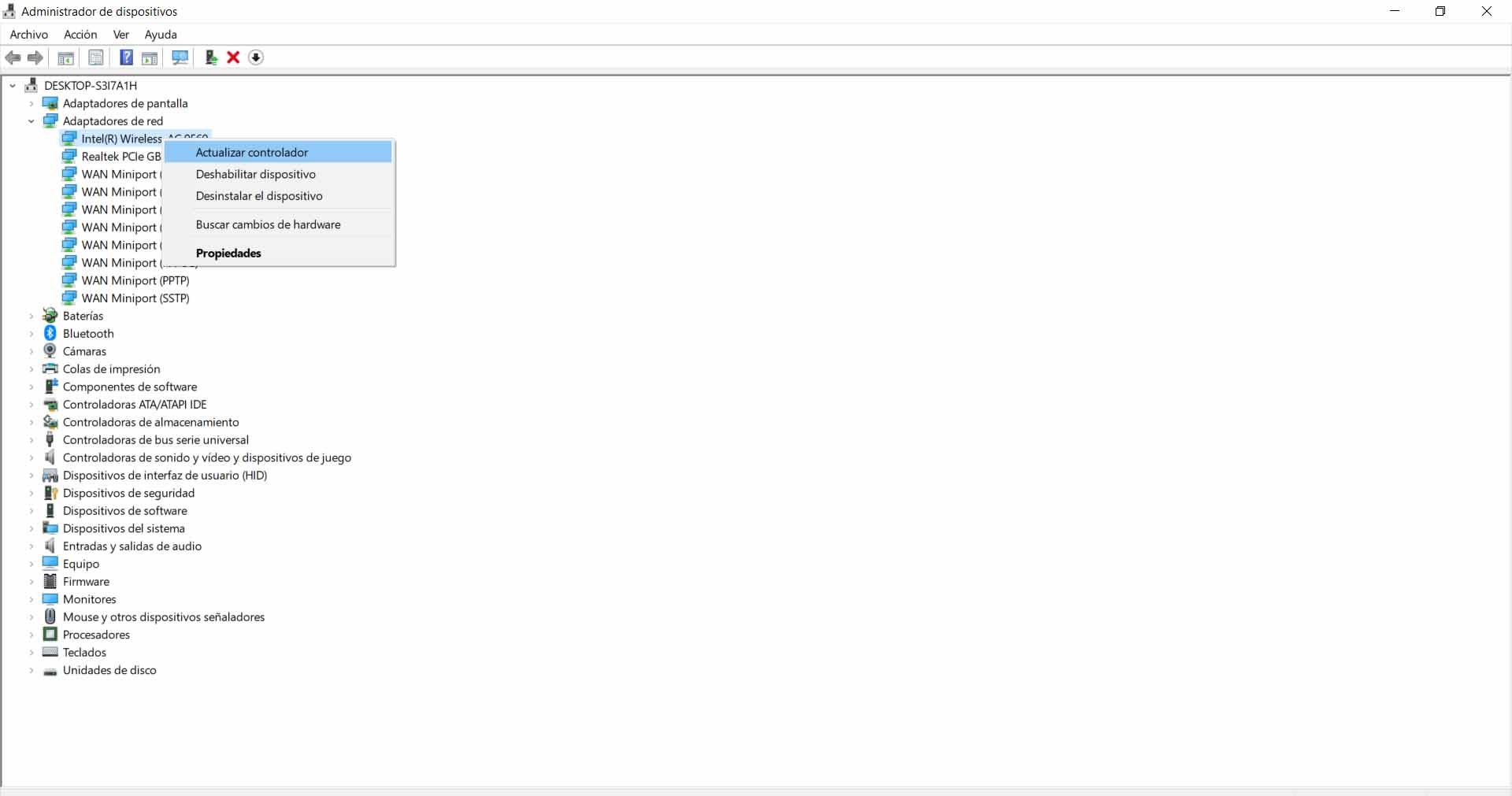
Conflit avec les adaptateurs réseau
Comme nous l’avons mentionné, l’échec n’est peut-être pas dû au fait que nous n’avons pas les pilotes mis à jour , mais à certains conflits avec les adaptateurs ou le micrologiciel. Pour cela, nous allons réinitialiser les valeurs, ce que nous pouvons facilement réaliser à partir de Windows.
Nous devons aller dans Démarrer, nous entrons dans Paramètres, nous allons dans Réseau et Internet et là, la dernière option qui apparaît, nous cliquons sur Réinitialisation du réseau . Ce que vous allez faire est de supprimer et de réinstaller les cartes réseau, en plus de définir les paramètres d’origine.
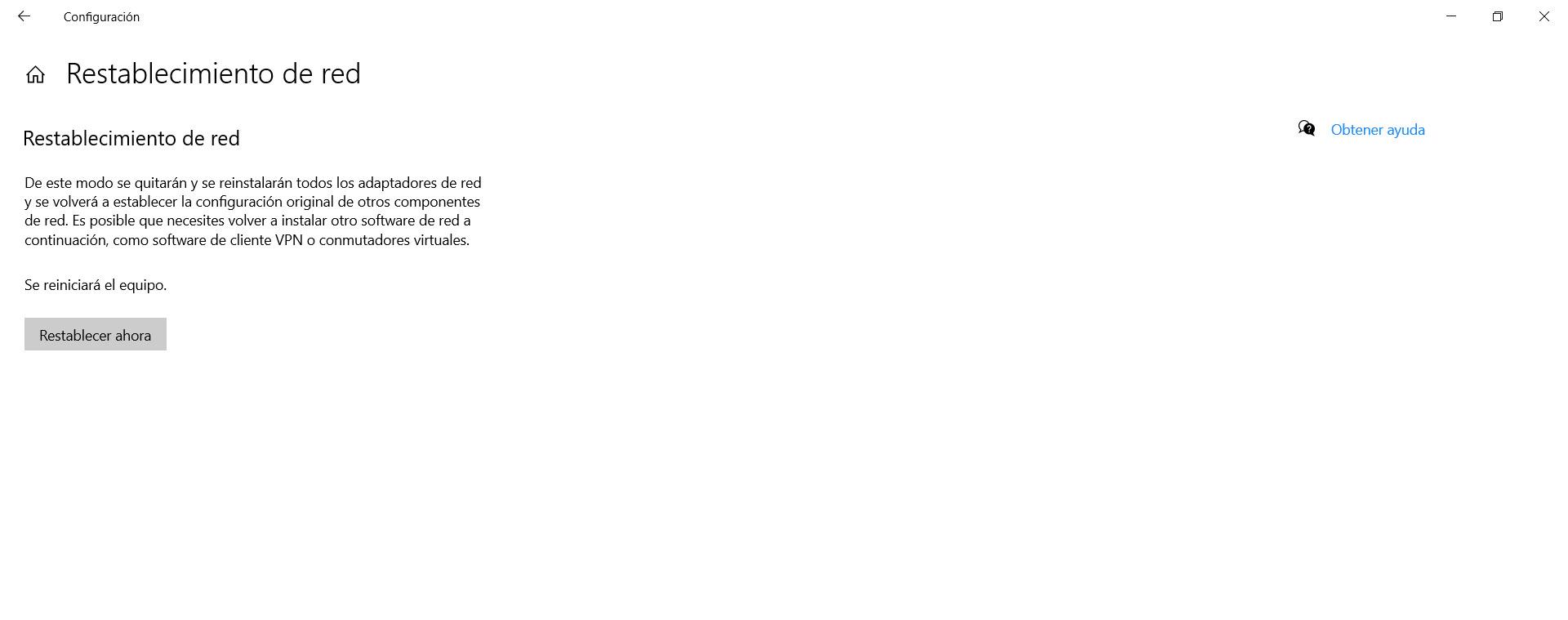
Le pare-feu ou l’antivirus crée des problèmes
Il est très important d’avoir des programmes de sécurité à protéger à tout moment. Cependant, ils peuvent parfois générer des conflits et des problèmes. Cela pourrait provoquer des échecs lors de la connexion, de l’utilisation du VPN et de la connexion correcte à Internet.
Dans ce cas, ce que nous pouvons faire, c’est vérifier la configuration de ces programmes. Nous pouvons observer si quelque chose que nous avons modifié génère des conflits, s’il détecte le VPN comme une menace, etc. Dans les cas extrêmes, nous pouvons toujours suspendre momentanément le pare-feu ou l’antivirus et voir si le problème est résolu.
Vérifiez qu’il n’y a pas de problèmes avec le navigateur
Le navigateur est un élément fondamental pour pouvoir accéder au réseau, visiter les pages et se connecter aux multiples services disponibles. Cependant, en cas de problème, de mauvaise configuration ou de tout type de panne, cela pourrait nous affecter.
Dans le cas de l’utilisation d’un VPN ou de tout autre programme nécessitant le bon fonctionnement du navigateur, nous pourrions avoir des bugs. Par conséquent, il est essentiel de vérifier qu’il n’y a pas de problème avec le navigateur. Il doit toujours être correctement mis à jour, sécurisé et avec tout le nécessaire à son bon fonctionnement.
Par conséquent, en suivant ces étapes que nous avons mentionnées, nous pouvons traiter la clôture VPN SSL inactive. C’est quelque chose qui peut apparaître dans Windows et mettre les utilisateurs hors ligne lorsqu’ils tentent de naviguer à partir du VPN. Nous avons montré une série de solutions que nous pouvons envisager.